
※ DonkeyBro Quick Start Guide(ver.Windows)
0. 기본적으로 설치되어 있어야 할 프로그램
- VsCode((링크)[https://code.visualstudio.com/download])
- Git((링크)[https://git-scm.com])
- Msys([링크](https://www.msys2.org/))
- Miniconda(3.0)([링크](https://docs.anaconda.com/miniconda/miniconda-other-installer-links/))
1. Msys 설치후, 환경설정 해주기
msys를 정상적으로 설치해다면, 검색창에 [MSYS2 MSYS]를 검색하고 실행시켜 줍니다.

이후 아래 명령어를 작성해줍니다.
pacman -Suy
pacman -S wget unzip mingw-w64-ucrt-x86_64-hdf5 mingw-w64-ucrt-x86_64-ffmpeg
2. 프로젝트 복제해오기
일단 Docuements디레토리 아래에 Github라는 폴더를 생성, 이후 여기다가 git clone을 해줍니다. 명령어는 아래와 같습니다.
git clone https://github.com/YUNSUNGWOONG/DonkeyBro.git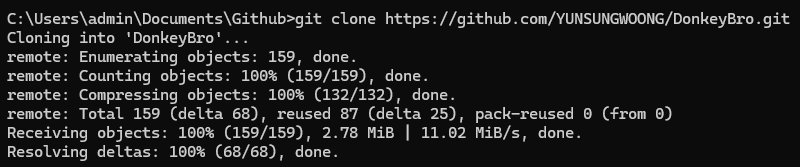
이후 DonkeyBro디렉토리에 들어가 위 프로젝트에 의존성으로 물려있는 [donkeycar], [gym-donkeycar]프로젝트에 대한 코드들을 불러와 줍니다.
cd DonkeyBro
git submodule init
3. 미니콘다 설치후, 가상환경 구축하기
이제 가상환경을 생성해주도록 하겠습니다. 이번에는 cmd가 아닌 미니콘다 프롬프트를 열어주세요.
(미니콘다에서는 무조건 3.9.12버전에 맞게 설정해주어야 합니다. envs폴더 안에 있는 yaml파일에 환결정보에 대한 내용이 다 기록되어 있으니, 이를 따라가면 됩니다.)
미니콘타 프롬프트를 열었으면, 다시 해당 프로젝트로 디렉토리로 들어가줍니다.

그리고 .envs폴더에 있는 yaml파일을 이용해서 가상환경을 생성해줍니다.
conda env create -f ./envs/donkeybro.yml
그리고 생성된 가상환경에 들어가줍니다.
conda activate donkeybro
4. [donkeycar] 의존성 패키지 설치하기(1)
DonkeyBro폴더 아래에 [donkeycar] 디렉토리가 있습니다. miniconda 프롬프트 창을 여기를 들어가서 서브패키지를 설치해줍니다.
cd donkeycar
pip install -e .
cd ..
cf.위 명령어를 통해 아래의 패키지를 설치할 수 있습니다.
- donkeycar==5.1.dev0
- paho-mqtt==2.1.0
- progress==1.6
- simple-pid==2.0.1
5. [gym-donkeycar] 의존성 패키지 설치하기(2)
DonkeyBro폴더 아래에 [gym-donkeycar] 디렉토리가 있습니다. miniconda 프롬프트 창을 여기를 들어가서 서브패키지를 설치해줍니다.
cd gym-donkeycar
pip install -e .
cd ..
cf.위 명령어를 통해 아래의 패키지를 설치할 수 있습니다.
- cloudpickle==3.0.0
- gym==0.22.0
- gym-donkeycar==1.3.1
- gym-notices==0.0.8
6. 추가적인 의존성패키지 설치하기
cd library_sheet
pip install -r donkeybro_for_windows.txt
cd ..
cf. donkeybro_for_windows.txt안에 있는 tensorflow가 용량이 커서 설치가 안되는 경우가 있습니다.
이럴때는 아래 명령어를 실행하고 다시 pip install 설치를 진행해주세요
pip install tensorflow==2.9.0 --timeout 120
7. donkeysim(시뮬레이터) 설치하기(가상환경에서 돌릴경우에만)
터미널 창(미니콘다 프롬프트 창)에서 아래와 같이 zip파일을 다운받고 압축을 풀어줍니다.
curl -O -L https://github.com/tawnkramer/gym-donkeycar/releases/download/v22.11.06/DonkeySimWin.zip
tar -zxvf DonkeySimWin.zip
8. cars안에 mycar 생성하고 실행해보기
8.1 DonkeyBro 아래에 cars라는 폴더를 만들어줍니다.
(차량들을 모아둘, 비유하자면 일종의 주차장 같은 겁니다)
mkdir cars
cd cars
8.2 이제 기본 차량을 만들어줍니다.
donkey createcar --path mycar
cd mycar
8.3 이제 mycofnig.py파일에 들어가 다음과 같이 수정해줍니다.
수정전>
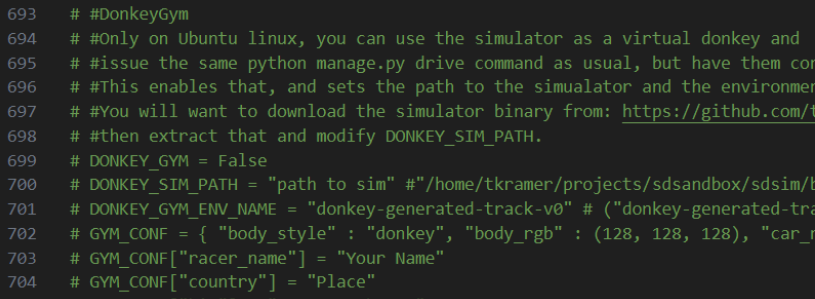
수정후>

4)현재 mycar 디렉토리에서 다음 명령어를 적어줍니다.
python manage.py drive
<웹브라우저에 localhost:8887이라고 적어주세요.>(아래그림: 웹브라우저와 콘솔창)

[더 나아가기] cars안에 car_dl, car_cv 생성하기
9. 카메라로 데이터 수집하기(Data Collection)
python manage.py drive로 주행을 하게 되면 동작에 따라 실시간으로 데이터를 수집하게 됩니다.
최소 10바퀴정도를 돌려서 학습데이터셋을 수집합니다.
10. Driving Model 훈련시키기(Traing Data)
tensorflow를 통해 훈련을 시키기 위해서는 msvcp140.dl파일이 필요하며, 이는 Microsoft Visual C++ Redistributable 패키지에 포함되어 있습니다.
([관련사이트](https://learn.microsoft.com/ko-kr/cpp/windows/latest-supported-vc-redist?view=msvc-170))
컴퓨터 설정에 맞춰 둘중 하나를 설치해서 실행해줍니다.
64비트일 경우: vc_redist.x64.exe([링크](https://aka.ms/vs/17/release/vc_redist.x64.exe))
32비트일 경우: vc_redist.x86.exe ([링크](https://aka.ms/vs/17/release/vc_redist.x86.exe))
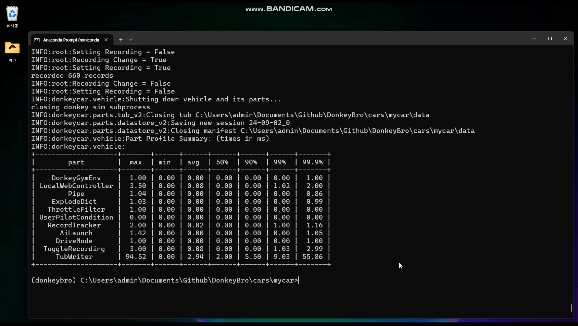
11. 훈련모델을 사용해서 자율주행하기(Auto-Driving)
python manage.py drive --model ./models/mypilot.h5
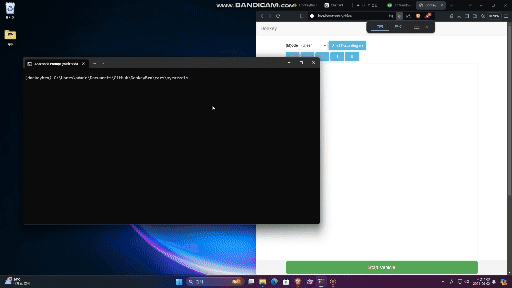
[더 나아가기] 다중접근 및 AI모드 (#VirtualLeague)
'Projects > DonkeyBro' 카테고리의 다른 글
| DonkeyBro Quick Start Guide(ver.Linux) (0) | 2024.08.31 |
|---|


댓글